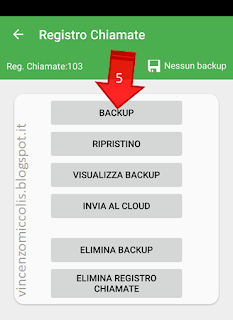Come ho eseguito la copia del registro chiamate sul mio LG G2? Leggi
1. Istallazione SuperBackup
[se non leggi bene l'articolo vai sul blog http://vincenzomiccolis.blogspot.it/ o sulla versione mobile http://bit.ly/AeHvgL]
2. Primo accesso all'app
3. Scelta del percorso di memorizzazione copie di sicurezza
4. Avvio backup registro chiamate
5. Completamento backup registro chiamate
Per completare il back-up del registro delle chiamate, nella schermata Registro Chiamate va utilizzato il primo tasto in alto.
8. Invio per email del file di backup
9. Invio del file via Gmail
Ho illustrato brevemente come ho eseguito il passaggio tra due smartphone in Backup e ripristino Android - Passaggio dal Samsung Galaxy S3 al G2 LG. In questo post aumento il dettaglio sull'argomento perché via email me lo avete chiesto. Questo il quesito che ho ricevuto.
Ciao Vin, mi aiuti? Vorrei formattare il mio smartphone per provare a recuperarlo. Ho letto il tuo post e ho sistemato contatti, sms e chat whatsapp. Vorrei mantenere anche il registro delle chiamate. Se dovessi riuscire a rimettere in pista il cell non sarò costretto a rottamare il mio Samsung Galaxy S4. Ciao e grazie in anticipo. Piervi
Illustrerò in questo articolo come ho fatto per quanto al solo registro delle chiamate utilizzando Super Backup su Google Play: l'ottima app Android, facile da utilizzare e utilissimo strumento per mettere in sicurezza contatti personali, SMS, registro chiamate, etc. L'applicazione è gratuita ma, come spesso accade, abbastanza ricca di pubblicità. Potrebbe capitare di cliccare su di un annuncio anche inconsapevolmente. Quindi attenzione!
1. Istallazione SuperBackup
Il primo passo che ho eseguito è stato individuare l'applicazione Super Backup su Google Play, scaricarla ed istallarla. L'applicazione è molto utilizzata. A testimoniarlo vi sono oltre 5 milioni di download con un rating medio su oltre 100 mila voti, di 4,4.
[se non leggi bene l'articolo vai sul blog http://vincenzomiccolis.blogspot.it/ o sulla versione mobile http://bit.ly/AeHvgL]
2. Primo accesso all'app
Per accedere all'applicazione, come per ogni altra app, va utilizzato il tasto Apri.
3. Scelta del percorso di memorizzazione copie di sicurezza
Al primo accesso l'applicazione con la schermata di Benvenuto chiede di verificare il path per il salvataggio dei file di backup. L'LGG2 non ha memoria esterna per cui non ho cambiato nulla.
Non è necessario in questa fase modificare le impostazioni del software. Attenzione che, come ho detto sopra, compaiono alcuni messaggi pubblicitari utili a sostenere il progetto ma assolutamente non necessari per completare le operazioni di backup.
4. Avvio backup registro chiamate
L'applicazione offre la possibilità di eseguire copie di sicurezza di apps, sms, contatti, registro chiamate, calendari e preferiti. Io ho provveduto ad eseguire il backup del solo registro delle chiamate utilizzando il comando Registro Chiamate nella maschera Super Backup.
5. Completamento backup registro chiamate
Per completare il back-up del registro delle chiamate, nella schermata Registro Chiamate va utilizzato il primo tasto in alto.
6. Verifica percorso di memorizzazione e conferma
La schermata successiva permette di verificare il percorso di memorizzazione del file .xml di backup ed il relativo nome. Per confermare ho usato il tasto Ok.
7. Conferma elaborazione
L'applicazione restituisce la conferma di corretta elaborazione del file. Anche in questa pagina è presente un'inserzione pubblicitaria utile a sostenere il lavoro dei programmatori ma assolutamente non necessaria per completare l'operazione corrente di backup del registro chiamate. Per procedere ho utilizzato il tasto Ok.
8. Invio per email del file di backup
Nella prova che sto illustrando ho utilizzato l'invio per email del file di backup. Nel caso in cui si volesse formattare lo smartphone e non si disponesse di una memoria esterna, potrebbe tornare utile questa soluzione piuttosto che trasferire il file sul pc. Dalla casella di posta si potrà poi scaricare il file direttamente acquisendolo con la stessa applicazione utilizzando la funzione di ripristino. Per procedere ho utilizzato il tasto Inviare ad altri.
9. Invio del file via Gmail
Tra le opzioni disponibili nella schermata Invia al cloud per l'inoltro del file ho selezionato Gmail.
10. Impostazione invio messaggio da Gmail
L'applicazione avvia a questo punto l'app Gmail nella quale si dovrà fornire le impostazioni mancanti per completare l'invio del messaggio con in allegato il file xml. In particolare l'indirizzo del destinatario. Nel mio test ho provveduto ad inviarmi il file ma per comodità potrebbe anche essere auto-inviato. Per completare l'invio è stato necessario utilizzare il comando evidenziato nella figura successiva.
11. Verifica ricezione del messaggio
Prima di procedere alla formattazione del telefono e con essa, alla cancellazione di tutti i dati, ho verificato che la mail fosse effettivamente arrivata e che avesse in allegato il file xml con i dati esportati.
A questo punto il Registro Chiamate è pronto per essere ripristinato dopo la procedura di reset.
Spero di essere stato utile.
LLAP!
Se il post ti piace condividilo su Facebook
Tieni d'occhio questo post e i suoi commenti: iscriviti nella parte destra del blog.
Per qualsiasi dubbio, critica, segnalazione scrivimi a vm_tempbox-perparlarediweb[at]yahoo.it
Visita la mia pagina su Facebook e diventa fan. Segui @vincentmiccolis su Twitter dove oltre ai link agli articoli del blog condivido i link delle mie letture in tempo reale.
Istalla la toolbar del blog... è gratis!
Leggi anche:
Backup e ripristino Android - Passaggio dal Samsung Galaxy S3 al G2 LG
Link utili:
LG G2 Smartphone 5.2 pollici Quadcore 2,3 GHz Camera 13 Mpixel 16GB Android 4.2 Nero
Backup e ripristino Android - Passaggio dal Samsung Galaxy S3 al G2 LG
Link utili:
LG G2 Smartphone 5.2 pollici Quadcore 2,3 GHz Camera 13 Mpixel 16GB Android 4.2 Nero
Siti consultati:
amazon.it/
Per leggere i post con più chiarezza ed un allineamento adattato agli schermi più piccoli di iPhone e smartphone usa la versione mobile. Vai a http://bit.ly/AeHvgL oppure clicca/scansiona il QR code qui sotto.
DISCLAIMER: Il contenuto dei miei articoli è reso disponibile così com'è. Per Parlare di Web non offre alcuna garanzia sui contenuti che sono forniti a solo scopo di intrattenimento e/o didattico con l'obiettivo di fare da spunto di riflessione per il lettore proponendo idee, concetti e recensioni di prodotti e servizi tecnologici. Il blog Per Parlare di Web non si assume alcuna responsabilità per ogni conseguenza dannosa che possa risultare al lettore dall'adozione di indicazioni descritte nei nostri articoli e nelle nostre guide hardware e software.